来源:小编 更新:2025-02-16 21:14:30
用手机看
你有没有发现,用安卓手机的时候,有时候突然想截个图,结果却有点儿手忙脚乱?别急,今天就来给你揭秘安卓9系统截图的奥秘,让你轻松上手,成为截图达人!
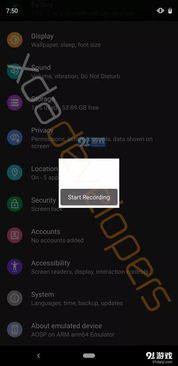
别看安卓手机种类繁多,但截图的方法其实大同小异。在安卓9系统里,截图主要有以下几种方式:
1. 快捷键截图:这是最传统也是最简单的方法。你只需要同时按住手机的电源键和音量减小键(或音量增大键),屏幕就会瞬间定格,截图完成!是不是很简单?
2. 通知栏截图:下拉手机顶部的通知栏,你会看到一个小图标,它就是截屏的按钮。轻轻一点,截图就搞定了。
3. 手势截图:部分安卓手机支持手势截图功能。你只需要在屏幕上画个特定的手势(比如S形),就能轻松截图。
4. 屏幕下拉菜单截图:有些安卓手机在屏幕顶部下拉菜单中也有截屏选项,点击截图就完成了。
5. 第三方应用截图:如果你觉得系统自带的截图功能不够强大,还可以下载一些第三方截图应用,它们提供了更多样化的截图方式。

截图完成后,你可能会好奇,这些截图都去哪儿了?别担心,它们都乖乖地躺在你的手机里。
一般来说,截图会保存在手机的相册中,或者一个专门的截图文件夹里。具体位置可能因手机品牌和型号而有所不同。你可以通过以下几种方式找到它们:
1. 相册应用:打开手机相册应用,找到“截图”或“屏幕截图”分类,就能看到所有截图。
2. 文件管理器:打开文件管理器,找到“相册”或“图片”文件夹,然后找到“截图”或“屏幕截图”文件夹。
3. 搜索功能:在手机设置中开启搜索功能,输入“截图”或“屏幕截图”,就能快速找到截图文件夹。
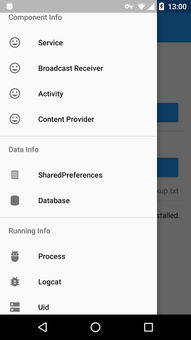
有时候,你可能需要截取一整页的内容,这时候就需要用到长截图功能了。在安卓9系统中,长截图主要有以下几种方法:
1. 滚动截屏:在截图时,你可以向上或向下滚动屏幕,手机会自动捕捉滚动过程中的内容,形成一张长截图。
2. 指关节手势截屏:部分安卓手机支持指关节手势截屏功能。你只需要在屏幕上用指关节敲击然后从屏幕顶部向下滑动,就能完成长截图。
3. 第三方应用截屏:一些第三方截图应用也提供了长截图功能,你可以根据自己的需求选择合适的软件。
在使用安卓9系统截图时,我们还需要注意隐私问题。以下是一些需要注意的事项:
1. 避免截图敏感信息:在截图时,尽量避免截图包含个人隐私信息,如身份证号码、银行卡号等。
2. 谨慎分享截图:在分享截图时,要确保截图内容不会泄露你的隐私。
3. 使用第三方应用时谨慎:在使用第三方截图应用时,要选择正规、安全的软件,避免泄露个人信息。
安卓9系统截图其实很简单,只要掌握了正确的方法,你就能轻松成为截图达人。不过,在使用截图功能时,我们也要注意保护个人隐私,避免泄露敏感信息。希望这篇文章能帮到你,让你在安卓9系统中轻松截图,享受科技带来的便捷!